Загрузить видео в Instagram с ПК 2023 [6 лучших практик]
Instagram потребовалось некоторое время, чтобы догнать тенденцию коротких видео, но благодаря Instagram Reels эта популярная платформа социальных сетей полностью интегрирована.
Пользователи Instagram, как правило, предпочитают использовать свои мобильные телефоны для загрузки роликов, но вы также можете загружать видео в Instagram со своего ПК.
Это также способ поделиться видео YouTube в истории Instagram.
Узнайте, как загрузить видео в Instagram с ПК, здесь.
Спецификации видео в Instagram 2023
Прежде чем вы сможете загрузить любое видео в Instagram, оно должно соответствовать списку спецификаций . Вот список последних спецификаций и размеров видео, которым вы должны следовать:
- Предпочтительным форматом должен быть MP4 .
- Размер файла не более 4 Гб .
- Воспроизведение ограничено 60 секундами .

- Частота кадров должна быть 30 FPS или меньше .
- Максимальный размер вашего видео должен быть 1080 или меньше .
- Соотношение сторон по вертикали должно быть 4:5 .
- Соотношение сторон квадрата должно быть 1:1 .
- Альбомное соотношение должно быть 1:91:1 .
Как загрузить видео в Instagram с ПК 2023
Разобравшись со всеми основами, пришло время перейти к части этого поста, которую вы действительно ждете. Если вы хотите загружать видеоконтент и ролики с компьютера или ноутбука, а не с мобильного телефона и мобильного приложения, есть несколько обходных путей на выбор.
Как загружать и публиковать видео в Instagram напрямую с ПКЧтобы загрузить видео в Instagram с ПК, выполните следующие действия:
1. Запустите любой браузер и введите Instagram.com. Оттуда вы должны войти в свою учетную запись.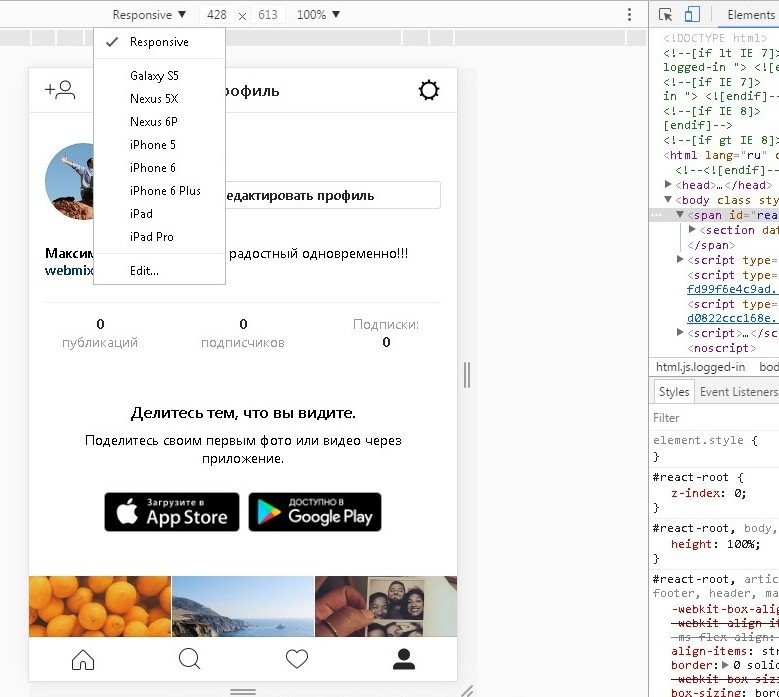
2. Среди значков вверху есть значок «+» , на который необходимо нажать.
3. В отдельном окне нажмите « Выбрать с компьютера ».
4. Затем вы должны выбрать видео для загрузки в Instagram Reels. Помните, что соотношение сторон должно быть 9:16.
5. Вам будут даны подсказки, которые помогут вам обрезать видео, выбрать обложку, выбрать подпись и добавить место для загрузки.
Важное примечание. Загрузка напрямую с ПК не дает возможности выбора звука, в отличие от загрузки с телефона. Если вам нужен звук, вы должны отредактировать видео и добавить музыку в свою историю отдельно перед публикацией.
НАКОНЕЧНИК PRO
Самый простой способ загрузить видео с ПК в Instagram — создать учетную запись в Dropbox или использовать Google Drive. Используя Instagram, вы можете перетаскивать контент, который хотите опубликовать.
Как загрузить видео в Instagram с ПК через расширение Chrome
Существуют инструменты расширения Google Chrome, которые вы можете использовать для публикации своей истории в Instagram. Один из них называется Inssist. Он предоставляется бесплатно, и вы можете использовать его для публикации не только историй, но и видео IGTV, а также видео.
Один из них называется Inssist. Он предоставляется бесплатно, и вы можете использовать его для публикации не только историй, но и видео IGTV, а также видео.
Вы можете чувствовать себя в безопасности, когда используете Inssist, потому что он не отправляет данные с вашего компьютера и не шпионит за вами.
Если вы хотите использовать это расширение Chrome, выполните следующие действия:
1. Запустите Google и выполните поиск Inssist. Найдя его, загрузите инструмент и добавьте расширение в свой браузер.
2. Найдите инструмент и нажмите на него, затем войдите в свою учетную запись Instagram. Возможно, вам придется добавить код безопасности на этом этапе.
3. Щелкните значок «+» и выберите «Батыры» из раскрывающегося списка. Затем выберите видео, которое вы хотите загрузить со своего компьютера.
4. Следующий шаг включает в себя выбор обложки для вашего ролика в Instagram, добавление описания и любых хэштегов, которые вы считаете необходимыми.
5. Наконец, вы готовы поделиться своими роликами в Instagram.
Другие расширения Chrome, которые вы, возможно, захотите рассмотреть:
- Deskgram для Mac : это расширение легко интегрируется с Chrome, и вы можете использовать его для загрузки различных типов контента. Недостатком является то, что это только для Mac.
- Desktopify для Windows и Mac : Пользователи Mac и Windows могут использовать это расширение для загрузки видео, взаимодействия с другими учетными записями и загрузки Instagram Reels. Видеоконтент можно загружать с Google Диска, рабочего стола или Dropbox.
Как загрузить видео в Instagram из Facebook Creator Studio
С августа 2019 г.впоследствии компании и создатели смогли связать свою бизнес-страницу Facebook с Instagram. Это позволило загружать контент через Facebook Creator Studio. Чтобы использовать этот инструмент, вы должны сделать следующее:
1. Войдите в Facebook Creator Studio , используя свои учетные данные Facebook.
Войдите в Facebook Creator Studio , используя свои учетные данные Facebook.
2. Найдите значок Instagram и нажмите Instagram Studio.
3. В студии вы можете загружать, планировать и публиковать свои посты. Чтобы загрузить контент, нажмите в верхнем левом углу и выберите то, что вы хотите загрузить.
Студия также позволяет вам проверить успех вашего контента. К сожалению, в настоящее время вы не можете загружать ролики в Facebook/Instagram Creator Studio. Кроме того, вы не можете редактировать свой контент, загружать истории или создавать карусели.
Как загрузить видео в Instagram с помощью стороннего приложения
Самым популярным сторонним приложением и инструментом планирования Instagram является Sked Social. Вы можете использовать его для загрузки своих барабанов, получения предупреждений о том, что пришло время публиковать сообщения, и включения уведомлений.
Публикация видео в Instagram с ПК: 6 лучших практик 2023
Катушкам не потребовалось много времени, чтобы завоевать сердца пользователей Instagram. Компании и авторы также ухватились за возможность поразить свою аудиторию обеими руками.
Компании и авторы также ухватились за возможность поразить свою аудиторию обеими руками.
Однако, когда миллионы людей используют Instagram, можно ли выделиться из толпы? К счастью, есть несколько рекомендаций, которым вы можете научиться, если хотите улучшить свою игру в Instagram Reel.
- Расскажите историю : Если вам нечего рассказать, поделитесь своими экспертными знаниями и создайте информативные ролики. Подумайте о том, чтобы поделиться промышленными новостями, горячими советами или недавней историей успеха.
- Не забудьте аудио : С аудио вы можете отправить свою аудиторию в путешествие, которое они не забудут. Выберите правильный звук, и он поможет вам нарисовать картину.
- Контент должен быть вечнозеленым : это означает, что он не должен устаревать и всегда будет актуален, читает ли ваша аудитория его сегодня, на следующей неделе или в следующем году. В качестве альтернативы используйте контент, который может быть перепрофилирован позднее.
 Часто задаваемые вопросы и практические руководства — это хороший вечнозеленый контент.
Часто задаваемые вопросы и практические руководства — это хороший вечнозеленый контент. - Найдите свою нишу : Найдите свою нишу, и вы сможете создавать определенный контент.
- Внимательно следите за конкурентами : Наблюдайте за своими конкурентами и используйте их для вдохновения.
- Призывы к действию важны : С четким призывом к действию вы оставляете свою аудиторию перед выбором. Используйте призыв к действию, чтобы направить их на ваш сайт, в профиль или в личные сообщения.
Загрузка в Instagram с ПК: 3 лучших инструмента для подготовки видео к загрузке 2023
Когда дело доходит до подготовки видео к загрузке в Instagram, существует целый ряд вариантов программного обеспечения на выбор. Используйте один из следующих инструментов, и вы повысите профессионализм и качество своего контента в Instagram.
Вот три лучших инструмента для Instagram Reels, в произвольном порядке. Выберите один из следующих вариантов, и вы в кратчайшие сроки будете создавать привлекательные, веселые и четкие видеоролики Reel.
Выберите один из следующих вариантов, и вы в кратчайшие сроки будете создавать привлекательные, веселые и четкие видеоролики Reel.
Adobe Premiere Rush
Это упрощенная версия основного программного обеспечения Adobe, которое позволяет легко обрезать, а затем соединять видео.
Другие функции включают добавление движущейся графики, заголовков, аудио и других графических элементов. Это инструмент, входящий в состав Adobe Creative Cloud Suite, который вы можете получить бесплатно. Кроме того, вы можете приобрести его как часть большего пакета за 9 долларов.0,99 в месяц.
Filmora
Это универсальное программное обеспечение для редактирования видео для настольных компьютеров разработано Wondershare. Filmora имеет простой в использовании интерфейс и позволяет создавать потрясающие ролики для Instagram. Опции включают цветокоррекцию, стабилизацию видео, управление скоростью, определение сцены, разделение экрана, эквалайзер звука и многое другое.
Filmora доступна для Mac или Windows, а также есть бесплатные и платные версии, в зависимости от ваших потребностей. Для физических лиц планы начинаются с 49 долларов США.0,99 в год.
iMovie
С этим программным обеспечением для редактирования видео вы получаете ряд высококачественных функций, включая видео 4K. Для начинающих это идеальный выбор, потому что он прост в использовании и ничего не стоит. Используйте его, чтобы объединить свои ролики Instagram и воспользоваться чистым интерфейсом, программными инструментами для перехода к видео и редактированию аудио.
Возможно, вам будет интересно проверить и эти похожие посты:
- Шпаргалка по размеру изображения в Instagram в 2023 году [Полное руководство]
- Как поделиться видео с Youtube в истории Instagram [2023]
- Как удалить историю TikTok 2023 [Полное руководство]
Часто задаваемые вопросы
Можно ли публиковать видео в Instagram с ПК?
Да, вы можете, и это проще, чем вы думаете.
Поддерживает ли Instagram Reels видео 4K?
В настоящее время Instagram не поддерживает видео 4K.
Заключение
Итак, готово. Некоторые способы загрузки Instagram Reels с помощью ПК, а не смартфона. Пришло время попробовать их и посмотреть, какие из них лучше всего подходят для вас.
Загрузить видео в Instagram напрямую с компьютера [ Методы ]
Все мы знаем, что Instagram не позволяет нам загружать фотографии или видео с нашего ПК . Хотя им стоит подумать об этом и давайте использовать Instagram и с ПК. Ну, это то, что я думаю, я понятия не имею, каковы их планы, но сегодня в этом посте я расскажу вам, как Загружать видео в Instagram напрямую с компьютера.
Мы видим тонны видео в Instagram, которые профессионально отредактированы, но дело в том, что все профессиональные видео редактируются на ПК, а затем передаются на их смартфоны. После того, как они смогут загрузить его в свой аккаунт в Instagram.
Это очень длительный процесс и занимает много времени. Однако что, если я скажу вам, что есть несколько способов, с помощью которых вы можете напрямую загружать видео в Instagram с компьютера. Разве это не здорово? вы можете сэкономить много своего времени. Вам не нужно будет переносить видео с ПК в Instagram, а затем публиковать их?
Думаю, это отличная идея. В следующий раз, когда вы планируете загрузить видео в Instagram, но видео сохранено на вашем компьютере. Я бы посоветовал вам использовать следующие инструменты и загрузите свое видео прямо с вашего ПК в Instagram.
Содержание
- 1 Загрузка видео в Instagram с компьютера напрямую:
- 2 Облачное хранилище:
- 3 Gramblr:
- 4 Flume:
Прежде чем продолжить , позвольте мне сказать вам одну вещь, я буду использовать сторонние приложения и инструменты. Поскольку Instagram не позволяет нам напрямую загружать что-либо на ваш компьютер. Нам потребуются сторонние сервисы и инструменты. Давайте идти.
Нам потребуются сторонние сервисы и инструменты. Давайте идти.
Если вы хотите загружать фотографии в Instagram прямо с вашего ПК. Вы можете легко это сделать, все, что вам нужно сделать, это изменить браузер рабочего стола на мобильный вид, перейдя к опции разработчика.
Есть некоторые требования, которые вы должны знать, прежде чем загружать видео в Instagram с компьютера.
✒ Допускается максимальный размер файла 100 МБ.
✒ Не более 60 секунд.
✒ 30 кадров в секунду или меньше.
✒ Видео должно быть в формате MP4.
✒ Альбомное соотношение сторон [1:91:1] -> Квадратное соотношение сторон [1:1] -> Вертикальное соотношение сторон [4:5]
Вы должны выполнить эти требования, иначе вы не сможете загружать видео в Instagram с компьютера. Теперь давайте, наконец, начнем сейчас.
Облачное хранилище: Я использовал этот метод почти каждый раз. Это один из старейших приемов, которые вы можете использовать для загрузки видео в Instagram.
Это легко и просто, загрузите приложение DropBox или Google Drive на свой компьютер. Войдите в систему со своими учетными данными, загрузите видео либо на DropBox, либо на Google Диск. После загрузки позвольте ему синхронизироваться.
Теперь перейдите к своему смартфону и откройте приложение Cloud Storage. Я использую DropBox, так что я бы пошел с этим. Откройте DropBox и выберите свое видео, нажмите «Поделиться», выберите Instagram.
Это все, теперь ваше видео загружается в Instagram. Этот метод легкий и простой. Тем не менее, мы не сохраняем в любое время, потому что нам нужно загрузить наше видео дважды. Но раз это работает, значит стоит попробовать.
Gramblr:Gramblr — это бесплатное настольное приложение, доступное для Mac и Windows. Он позволяет загружать фотографии и видео в Instagram прямо с вашего ПК.
- Сначала загрузите Gramblr на свой ПК с Windows или Mac. Используйте следующую ссылку ниже.
Скачать
- Установите его на свой Windows 10 или Mac.
 Я использую версию для Windows, потому что не смог использовать ее на Mac.
Я использую версию для Windows, потому что не смог использовать ее на Mac.- Создайте бесплатную учетную запись на Gramblr с помощью настольного приложения.
- После создания учетной записи вам будет предложено указать свой идентификатор Instagram и пароль.
- Проверка не требуется. Вы войдете в свою учетную запись Instagram.
- На главной странице Gramblr вы увидите поле для загрузки, возьмите и перетащите свое видео в поле для загрузки.
- После того, как ваше видео будет загружено, Gramblr предложит вам ряд опций в нижней части экрана.
- Выберите «Настройки», нажмите красную кнопку «Большой палец вверх».
- На следующем экране вы увидите детали загрузки. Вы можете добавить свое описание, вы даже можете запланировать публикацию или опубликовать ее немедленно.
- Когда вы закончите со всем, нажмите кнопку «Отправить», расположенную в нижней части экрана.
Вот и все. Вот как вы можете загружать видео в свой Instagram прямо с вашего ПК с помощью Gramblr.
Вы можете легко загрузить и установить Flume на свой Mac OS. Перейдите на веб-сайт Flume, загрузите Flume на свой Mac. Установите и запустите приложение, как только Flume загрузится, вы увидите, что оно такое же, как приложение Instagram.
Необходимое время: 3 минуты.
Следуйте приведенным ниже инструкциям, чтобы узнать, как использовать Flume и загружать видео в Instagram напрямую с компьютера.
- Загрузите и установите Flume:
Перейдите на официальный сайт Flume и нажмите кнопку загрузки. После загрузки нажмите на файл DMG, чтобы начать процесс установки. После установки Flume запустите его.

- Войдите в свою учетную запись Instagram:
Запустите приложение Flume, и вам будет предложено войти в свою учетную запись Instagram. Укажите свое имя пользователя и пароль. Примите положения и условия Flume. Нажмите на кнопку входа.
- Перейдите в свой профиль:
После входа в систему наведите указатель мыши на нижнюю часть экрана Flume, и появится док-станция. Нажмите на значок своего профиля так же, как в Instagram.
Скриншоты интерфейса вы можете увидеть ниже. Это то же самое, что и приложение Instagram. - Нажмите «Поделиться своим первым фото или видео»:
Как вы можете видеть на скриншоте выше. Чтобы загрузить свое видео, нажмите на кнопку в центре экрана «Поделитесь своим первым фото или видео».
: Когда вы нажмете на эту кнопку, вы попадете на другой экран, как показано ниже. Отсюда нажмите на значок камеры или вы можете перетащить любую фотографию или видео.



 Часто задаваемые вопросы и практические руководства — это хороший вечнозеленый контент.
Часто задаваемые вопросы и практические руководства — это хороший вечнозеленый контент. Я использую версию для Windows, потому что не смог использовать ее на Mac.
Я использую версию для Windows, потому что не смог использовать ее на Mac.
